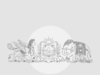5 লুকানো ব্যাটারি নিষ্কাশন অপরাধী আপনি এখন ঠিক করতে পারেন

নতুন আপনি এখন ফক্স নিউজ নিবন্ধ শুনতে পারেন! আপনি রাতারাতি আপনার ফোন প্লাগ ইন করেন, কিন্তু দুপুরের খাবারের সময়, এটি ইতিমধ্যেই এর চার্জ নিষ্কাশন করতে শুরু করেছে। পরিচিত শব্দ? লুকানো ব্যাকগ্রাউন্ড ফিচার, ছিমছাম সেটিংস এবং আপনি যে অ্যাপগুলি ভুলে গেছেন তা আপনার ভাবার চেয়ে দ্রুত আপনার ব্যাটারি নিষ্কাশন করতে পারে৷ ভাল খবর হল যে কয়েকটি দ্রুত পরিবর্তন আপনার ডিভাইসকে সারাদিন সক্রিয় থাকতে সাহায্য করতে পারে, কর্মক্ষমতা বা স্বাচ্ছন্দ্যের ত্যাগ ছাড়াই। আমার বিনামূল্যের CyberGuy রিপোর্টের জন্য সাইন আপ করুন এবং সেরা প্রযুক্তিগত টিপস, নিরাপত্তা সতর্কতা ভাঙা, এবং আপনার ইনবক্সে সরাসরি বিতরণ করা একচেটিয়া ডিল পান। এছাড়াও, আপনি আল্টিমেট স্ক্যাম সারভাইভাল গাইডে তাত্ক্ষণিক অ্যাক্সেস পাবেন – আপনি যখন আমার CYBERGUY.COM সাইটে যোগ দেবেন তখন বিনামূল্যে৷ Newsletter.
- ব্যাকগ্রাউন্ড অ্যাপ রিফ্রেশ বন্ধ করুন, অ্যাপগুলিকে আপনি যখন ব্যবহার করছেন না তখন শক্তি খরচ করা বন্ধ করুন। এমনকি আপনি যখন সক্রিয়ভাবে স্ক্রোল বা ট্যাপ করছেন না, তখনও অনেক অ্যাপ পটভূমিতে চলতে থাকে, আপডেট আনা, ডেটা আপডেট করা এবং বিজ্ঞপ্তি পাঠানো। এটি সুবিধাজনক, তবে এটি আপনার ব্যাটারিটি আপনার উপলব্ধির চেয়ে দ্রুত নিষ্কাশন করে। আইফোনের জন্য, সেটিংসে যান। সাধারণ ক্লিক করুন। Background App Refresh এ ক্লিক করুন। আবার Background App Refresh এ ক্লিক করুন। অফ নির্বাচন করুন, বা ডেটা ব্যবহার এবং ব্যাটারি ড্রেন সীমিত করতে Wi-Fi বেছে নিন। আপনি যদি এখনও নির্দিষ্ট অ্যাপগুলি চালাতে চান তবে আপনি পৃথক অ্যাপের জন্য আপডেট করা বন্ধ টগল করতে পারেন। কেন WI-FI কল আপনার ফোনের ব্যাটারির জীবনকে মেরে ফেলতে পারে? শান্তভাবে আপনার ফোনের ব্যাটারি নিষ্কাশন থেকে ব্যাকগ্রাউন্ড অ্যাপ্লিকেশন বন্ধ করুন. (Kurt “CyberGuy” Knutsson)
Android এর জন্য, সেটিংস আপনার Android ফোন নির্মাতার উপর নির্ভর করে পরিবর্তিত হতে পারে। সেটিংস খুলুন। ব্যাটারি ক্লিক করুন (বা ব্যাটারি এবং ডিভাইসের যত্ন, পাওয়ার ম্যানেজমেন্ট, বা অনুরূপ)। ব্যাকগ্রাউন্ড ব্যবহারের সীমা, অ্যাপ ব্যাটারি ম্যানেজমেন্ট বা ব্যাটারি অপ্টিমাইজেশান সেট করুন, শব্দ আপনার ডিভাইসের উপর নির্ভর করে। আপনি খুব কমই ব্যবহার করেন এমন অ্যাপগুলি বেছে নিন, তারপর সেগুলিকে সীমাবদ্ধ, অপ্টিমাইজ করে সেট করুন বা অব্যবহৃত অ্যাপগুলিকে ঘুমাতে দিন৷ অ্যান্ড্রয়েডকে এটি স্বয়ংক্রিয়ভাবে পরিচালনা করতে দিতে, অভিযোজিত ব্যাটারি চালু করুন (সেটিংস > ব্যাটারি > অভিযোজিত ব্যাটারির অধীনে পাওয়া যায়)। প্রো টিপ: মেসেজিং, নেভিগেশন বা আবহাওয়ার মতো প্রয়োজনীয় অ্যাপগুলিকে সক্রিয় রাখুন যাতে তারা রিয়েল টাইমে আপডেট করতে পারে। আপনি যে অ্যাপগুলি প্রায়শই খোলেন না তার জন্য ব্যাকগ্রাউন্ড অ্যাক্টিভিটি সীমাবদ্ধ করলে ব্যাটারির আয়ু প্রতিদিন কয়েক ঘন্টা বাড়িয়ে দিতে পারে। একটি আরও সুরক্ষিত স্মার্টফোনের জন্য এখনই 5টি ফোন সেটিংস পরিবর্তন করুন অব্যবহৃত অ্যাপগুলিকে শান্তভাবে আপনার ব্যাটারি নিষ্কাশন থেকে আটকাতে ব্যাকগ্রাউন্ড রিফ্রেশ বন্ধ করুন৷ (Kurt Knutson)
- ডিসপ্লেতে সর্বদা নিষ্ক্রিয় করুন আপনার স্ক্রিনের মসৃণ ঘড়িটি দুর্দান্ত দেখতে পারে, তবে এটি ক্রমাগত শক্তি খরচ করে। সর্বদা-অন ডিসপ্লে আপনার স্ক্রীনকে আংশিকভাবে আলোকিত রাখে, এমনকি আপনি যখন এটি স্পর্শ করছেন না, সময়, বিজ্ঞপ্তি বা উইজেটগুলি প্রদর্শন করতে। সময়ের সাথে সাথে, এটি বৃদ্ধি পায়, বিশেষ করে রাতারাতি। আইফোনের জন্য (14 প্রো এবং পরবর্তী) সেটিংসে যান। Display & Brightness-এ ক্লিক করুন। অলওয়েজ অন ডিসপ্লেতে ক্লিক করুন। আপনার ফোন লক থাকা অবস্থায় আলো জ্বালানো থেকে বিরত রাখতে সর্বদা অন ডিসপ্লের পাশের সুইচটি বন্ধ করুন৷
Android এর জন্য, আপনার Android ফোন নির্মাতার উপর নির্ভর করে সেটিংস পরিবর্তিত হতে পারে। সেটিংস খুলুন। লক স্ক্রীনে ট্যাপ করুন (কখনও কখনও “লক স্ক্রিন এবং নিরাপত্তা”, “লক স্ক্রিন এবং AOD”, “ডিসপ্লে এবং লক স্ক্রীন” ইত্যাদি বলা হয়)। অলওয়েজ অন ডিসপ্লে (AOD) (বা অনুরূপ, যেমন “সর্বদা সময় এবং তথ্য দেখান,” “পরিবেষ্টিত প্রদর্শন,” “লক থাকা অবস্থায় সর্বদা প্রদর্শনে”) সন্ধান করুন৷ AOD সম্পূর্ণরূপে নিষ্ক্রিয় করতে এটি বন্ধ করুন, অথবা একটি বিকল্প মোড চয়ন করুন (উদাহরণস্বরূপ: “শোতে ট্যাপ করুন” / “ট্যাপে প্রদর্শন করুন” তাই AOD শুধুমাত্র আপনি যখন স্ক্রিনে ট্যাপ করবেন তখনই প্রদর্শিত হবে) যদি উপলব্ধ থাকে। (ঐচ্ছিক) কিছু ডিভাইস AOD নির্ধারণ করার অনুমতি দেয় বা যখন বিজ্ঞপ্তি উপস্থিত থাকে তখন সীমাবদ্ধ থাকে। আপনি যদি আরও নিয়ন্ত্রণ চান, AOD সেটিং এর অধীনে সাব-বিকল্পগুলি অন্বেষণ করুন৷ সর্বদা-অন ডিসপ্লে বন্ধ করলে আপনার ব্যাকআপ ব্যাটারির আয়ু 10-15% পর্যন্ত বাড়তে পারে। আপনার ফোন ট্র্যাক করে এমনকি যখন আপনি মনে করেন যে এটি সর্বদা-চালু ডিসপ্লে বন্ধ থাকে না প্রতিদিন আরও শক্তি সঞ্চয় করতে। (Getty Images এর মাধ্যমে SeongJoon Cho/Bloomberg)
- লিমিট লোকেশন অ্যাক্সেস জিপিএস হল সবচেয়ে বড় লুকানো ব্যাটারি ড্রেনগুলির মধ্যে একটি। রাইড-শেয়ারিং থেকে খুচরা পর্যন্ত, যে অ্যাপগুলি ব্যাকগ্রাউন্ডে আপনার অবস্থান ট্র্যাক করে সেগুলি আপনি ব্যবহার না করলেও নীরবে আপনার ফোনের শক্তি হ্রাস করতে পারে৷ অনুমতি সামঞ্জস্য করা আপনার ফোন নিরাপদ এবং দক্ষ রাখে। আইফোনের জন্য, সেটিংসে যান। গোপনীয়তা এবং নিরাপত্তা ক্লিক করুন. অবস্থান পরিষেবাতে ক্লিক করুন। প্রতিটি অ্যাপে পৃথকভাবে ক্লিক করুন এবং “অ্যাপ ব্যবহার করার সময়” বা “কখনও না” এ পরিবর্তন করুন। এখন, নীচে স্ক্রোল করুন এবং সিস্টেম পরিষেবাগুলিতে ক্লিক করুন। গুরুত্বপূর্ণ অবস্থানগুলিতে আলতো চাপুন, তারপরে আপনার আইফোনকে বিস্তারিত অবস্থান এবং ভ্রমণের ইতিহাস সংরক্ষণ করা থেকে বিরত রাখতে এটি বন্ধ করুন। (এছাড়াও আপনি পূর্ববর্তী এন্ট্রিগুলি সাফ করার জন্য ইতিহাস সাফ করতে এখানে ক্লিক করতে পারেন।)
অ্যান্ড্রয়েড সেটিংসের জন্য, সেগুলি আপনার অ্যান্ড্রয়েড ফোন প্রস্তুতকারকের উপর নির্ভর করে পরিবর্তিত হতে পারে। সেটিংস খুলুন। অবস্থানে ক্লিক করুন (বা কখনও কখনও গোপনীয়তা এবং নিরাপত্তা → অবস্থান)। অ্যাপ পারমিশন (বা অ্যাপ সাইট পারমিশন, অ্যাপসের জন্য সাইট পারমিশন) ক্লিক করুন। একটি অ্যাপ নির্বাচন করুন, তারপর উপযুক্ত অনুমতি বেছে নিন, যেমন “ব্যবহারের সময় শুধুমাত্র অনুমতি দিন” (বা “ব্যবহারের সময় শুধুমাত্র অনুমতি দিন”) বা “অনুমতি দেবেন না” (বা “অস্বীকার করুন”)। একই স্ক্রিনে (এই অ্যাপের জন্য), আপনি “নির্দিষ্ট অবস্থান ব্যবহার করুন” এর জন্য একটি টগল দেখতে পারেন। অ্যাপটির GPS নির্ভুলতার প্রয়োজন না হলে, এটিকে শুধুমাত্র একটি আনুমানিক অবস্থান ব্যবহার করার অনুমতি দিতে স্টপ এ আলতো চাপুন। মানচিত্র এবং আবহাওয়ার মতো অ্যাপগুলির অ্যাক্সেসের প্রয়োজন, কিন্তু বেশিরভাগেরই তা নেই৷ এই সেটিংটি আঁটসাঁট করা শুধুমাত্র ব্যাটারির আয়ু বাড়ায় না, কিন্তু ব্যাকগ্রাউন্ড ট্র্যাকিং সীমিত করে আপনার গোপনীয়তাও উন্নত করে৷ প্রো টিপ: আমার আইফোন খুঁজুন বা ইমার্জেন্সি কল এবং সিস্টেম পরিষেবার অধীনে এসওএস সক্ষম করার মতো প্রয়োজনীয় বৈশিষ্ট্যগুলি ছেড়ে দেওয়া নিশ্চিত করে যে আপনার ফোন এখনও আপনাকে সনাক্ত করতে বা হারিয়ে গেলে আপনাকে রক্ষা করতে সাহায্য করতে পারে, এমনকি অন্যান্য অবস্থানের বিকল্পগুলি বন্ধ থাকলেও। গোপনীয়তা রক্ষা করতে এবং ব্যাটারির আয়ু বাড়াতে ফক্স নিউজ অ্যাপ লিমিট লোকেশন ট্র্যাকিং পেতে এখানে ক্লিক করুন। (Fernando Gutierrez-Juarez/picture Alliance via Getty Images)
- Raise to Wake এবং Tap to Wake বন্ধ করুন আপনি কি কখনো লক্ষ্য করেছেন যে আপনি কেবল আপনার ফোন তুলে নিলেই আপনার স্ক্রীন আলো হয়ে যায়? যারা দ্রুত ঝলকানি যোগ করুন। প্রতিবার আপনার স্ক্রীন সক্রিয় করা হয়, এমনকি এক সেকেন্ডের জন্যও, এটি ব্যাটারি শক্তি খরচ করে। এই মোশন-ট্রিগার বৈশিষ্ট্যগুলি বন্ধ করা অপ্রয়োজনীয় স্ক্রিন সতর্কতা কমাতে পারে। আইফোনের জন্য, সেটিংসে যান। Display & Brightness-এ ক্লিক করুন। সতর্কতা বাড়াতে বন্ধ করুন।
Android এর জন্য, আপনার Android ফোন নির্মাতার উপর নির্ভর করে সেটিংস পরিবর্তিত হতে পারে। সেটিংস খুলুন। ডিসপ্লে (অথবা লক স্ক্রিন এবং নিরাপত্তা, অথবা আপনার ডিভাইসের উপর নির্ভর করে উন্নত বৈশিষ্ট্য) ট্যাপ করুন। জাগ্রত করার জন্য বাড়ান/উঠানোর জন্য দেখুন, জাগানোর জন্য ট্যাপ করুন, বা জাগানোর জন্য ডবল ট্যাপ করুন (কখনও কখনও অঙ্গভঙ্গি বা মোশন সেটিংসের অধীনে পাওয়া যায়)। “জাগানোর জন্য বাড়ান/উঠানোর জন্য” এবং “জাগানোর জন্য ট্যাপ/ডবল ট্যাপ” বন্ধ করুন (অথবা যেটি সক্রিয় আছে তা নিষ্ক্রিয় করতে বেছে নিন)। আপনি যদি ইচ্ছা করলেই আপনার ফোনকে জাগানোর সহজ উপায় চান, তাহলে পাওয়ার বোতামের উপর নির্ভর করুন (যা প্রায় সব ফোনেই ডিফল্ট)।
- আপনার ব্যাটারি ব্যবহার পর্যালোচনা করুন এবং কেন খুঁজে বের করুন. যদি আপনার ফোন স্বাভাবিকের চেয়ে দ্রুত মারা যায়, তাহলে ব্যাটারি ব্যবহার উইজেট সঠিক কারণটি প্রকাশ করতে পারে। আপনি দেখতে পাবেন কোন অ্যাপগুলি সবচেয়ে বেশি শক্তি ব্যবহার করছে, স্ক্রীনে এবং ব্যাকগ্রাউন্ডে, যাতে আপনি পদক্ষেপ নিতে পারেন৷
আইফোনের জন্য, انتقل إلى الإعدادات. انقر فوق البطارية. قم بالتمرير لعرض الرسم البياني لاستخدام البطارية وقائمة التطبيقات وعمليات النظام التي تستخدم الطاقة. ابحث عن أي عناصر مميزة (تشير إلى استخدام مرتفع بشكل غير معتاد)। انقرار فوق تطبيق أو عملية لعرض المزيد من التفاصيل حول استخدامه ونشاط الخلفية. إذا لاحظت تطبيقًا يستنزف الطاقة في الخلفية بشكل مستمر، ففكر في الحد من نشاط الخلفية أو إلغاء تثبيته إذا لم تكن هناك حاجة لذلك.
Android এর জন্য, সেটিংস আপনার Android ফোন প্রস্তুতকারকের উপর নির্ভর করে পরিবর্তিত হতে পারে। সেটিংস খুলুন। ক্লিক করুন فوق البطارية (أو العناية بالبطارية এবং ডিভাইস, পাওয়ার এবং ব্যাটারি, আপনার ডিভাইসের উপর নির্ভর করে)। ব্যাটারি ব্যবহার বা অ্যাপ দ্বারা ব্যাটারি ব্যবহার (বা অনুরূপ) ট্যাপ করুন। অ্যাপের তালিকা খুঁজুন এবং অ্যাপ ব্যবহার বা স্ক্রীন টাইম অনুসারে বাছাই করুন বা ফিল্টার করুন, যদি পাওয়া যায়, তাহলে শীর্ষ ব্যাটারি হগগুলি নির্বাচন করুন। একটি হাই-ড্রেনিং অ্যাপে আলতো চাপুন, তারপর ব্যাকগ্রাউন্ড ব্যবহার সীমিত করুন, অপ্টিমাইজ করুন বা ব্যাকগ্রাউন্ড ক্রিয়াকলাপকে অনুমতি দেবেন না (আপনার ফোনের বিকল্পগুলির উপর নির্ভর করে) মত কিছু বেছে নিন। ব্যাটারি নিষ্কাশনের সাধারণ কারণগুলির মধ্যে রয়েছে সোশ্যাল মিডিয়া অ্যাপ, লোকেশন-ভিত্তিক অ্যাপ এবং ভারী ব্যাকগ্রাউন্ড রিফ্রেশ আচরণ সহ অ্যাপ। এটি পর্যালোচনা করলে كل بضعة أسابيع في التقاط المصارف الجديدة مبكرًا সাহায্য করতে পারে।
المكافأة: التحقق من صحة البطارية إذا كان هاتفك لا يزال يستنزف بسرعة بعد هذه الإصلاحات، فقد تكون البطارية قديمة. توفر كل من أجهزة আইফোন ও অ্যান্ড্রয়েড صحة البطارية وسعتها. بالنسبة إلى iPhone, انتقل إلى الإعدادات. اضغط على البطارية. اضغط على صحة البطارية والشحن (في بعض الإصدارات الأقدم، قد يكون ببساطة “حالة البطارية”)। في شاشة صحة البطارية, نظر إلى النسبة المئوية للسعة القصوى. يخبرك هذا بكيفية مقارنة السعة في الحالية للبطارية بما كانت عليه عندما كانت جديدة. إذا كانت النسبة আনুমানিক 80% এর চেয়ে অনেক কম, কার্যক্ষমতা এবং ক্ষমতা পুনরুদ্ধার করার জন্য ব্যাটারি প্রতিস্থাপন করার সময় হতে পারে (Apple নোট করে যে ব্যাটারিগুলি আদর্শ অবস্থার অধীনে 500 পূর্ণ চার্জ চক্রের অধীনে তাদের মূল ক্ষমতার প্রায় 80% ধরে রাখার জন্য ডিজাইন করা হয়েছে।)
Android এর জন্য, আপনার Android ফোন প্রস্তুতকারকের উপর নির্ভর করে সেটিংস পরিবর্তিত হতে পারে। সেটিংসে যান (অথবা ব্যাটারি এবং ডিভাইসের যত্ন, আপনার ফোনের উপর নির্ভর করে)। ব্যাটারি নোট: এটি সব ফোনে প্রদর্শিত নাও হতে পারে। অন্তর্নির্মিত স্বাস্থ্য নির্দেশক উপলব্ধ না হলে, আপনি ফোন অ্যাপে ##4636## ডায়াল করে লুকানো পরীক্ষার মেনু খুলতে পারেন। যদি ব্যাটারি তথ্য উপস্থিত হয়, আপনি পরিসংখ্যান দেখতে পারেন যেমন স্থিতি, ক্ষমতা বা চক্রের সংখ্যা। যদি ব্যাটারির স্থিতি বা ক্ষমতা “নিম্ন” বা প্রত্যাশিত তুলনায় অনেক কম বলে মনে হয়, তাহলে আরও ভালো কার্যক্ষমতা এবং দীর্ঘজীবনের জন্য ব্যাটারি প্রতিস্থাপন করার কথা বিবেচনা করুন৷ একটি পুরানো ব্যাটারি প্রতিস্থাপন উল্লেখযোগ্যভাবে কর্মক্ষমতা এবং পরিষেবা জীবন উন্নত করতে পারে, প্রায়ই প্রোগ্রামে যে কোনো পরিবর্তনের চেয়ে বেশি।
আমার ক্যুইজ নিন: আপনি অনলাইনে কতটা নিরাপদ? আপনি কি আপনার ডিভাইস এবং ডেটা সত্যিই মনে করেন? আপনার ডিজিটাল অভ্যাসগুলি কোথায় দাঁড়িয়েছে তা দেখতে এই দ্রুত কুইজটি নিন। আপনার পাসওয়ার্ড থেকে শুরু করে আপনার Wi-Fi সেটিংস পর্যন্ত, আপনি ঠিক কী করছেন এবং কী উন্নতি করতে হবে তার একটি ব্যক্তিগতকৃত ব্রেকডাউন পাবেন। এখানে আমার ক্যুইজ নিন: Cyberguy.com
Kurt-এর মূল টেকঅ্যাওয়েস কিছু দ্রুত পরিবর্তনের মাধ্যমে, আপনার ফোন শেষ পর্যন্ত সারাদিন আপনার চাহিদা পূরণ করতে পারে কম ব্যাটারি সম্পর্কে এবং আসলে আপনার ফোন বেশি সময় ব্যবহার করার বিষয়ে সক্রিয় থাকুন, এবং আপনার ডিভাইসটি তখনও কাজ করবে যখন আপনার এটি সবচেয়ে বেশি প্রয়োজন, এবং/অথবা আপনার কাছে কি কোনো টিপ আছে যা আপনি শেয়ার করতে চান এবং/অথবা অন্য কোন দৈনন্দিন প্রযুক্তিগত চ্যালেঞ্জের সাথে আপনি সাহায্য করতে চান? Cyberguy.com-এ আমাদের লিখে আমাদের জানান
আমার বিনামূল্যের CyberGuy রিপোর্টের জন্য সাইন আপ করুন এবং সেরা কারিগরি টিপস, নিরাপত্তা সতর্কতা, এবং একচেটিয়া ডিলগুলি সরাসরি আপনার ইনবক্স গাইডে বিতরিত পান – আপনি যখন আমার CYBERGUY.COM নিউজলেটারে যোগদান করবেন তখন বিনামূল্যে
কপিরাইট 2025 সাইবারগুইডট কম। সর্বস্বত্ব সংরক্ষিত। কুর্ট নুটসন হলেন একজন পুরস্কার বিজয়ী প্রযুক্তি সাংবাদিক, যার প্রযুক্তি, গিয়ার এবং গ্যাজেটের প্রতি গভীর ভালোবাসা রয়েছে যা “ফক্স অ্যান্ড ফ্রেন্ডস”-এ ফক্স নিউজ এবং ফক্স বিজনেস-এ তার অবদানের মাধ্যমে জীবনকে আরও উন্নত করে তোলে। একটি বিনামূল্যে প্রযুক্তি প্রশ্ন আছে? CyberGuy.com এ যান।
অথবা CyberGuy.com এ মন্তব্য করুন (অনুবাদের জন্য ট্যাগ) স্মার্টফোন
প্রকাশিত: 2025-10-30 19:30:00
উৎস: www.foxnews.com